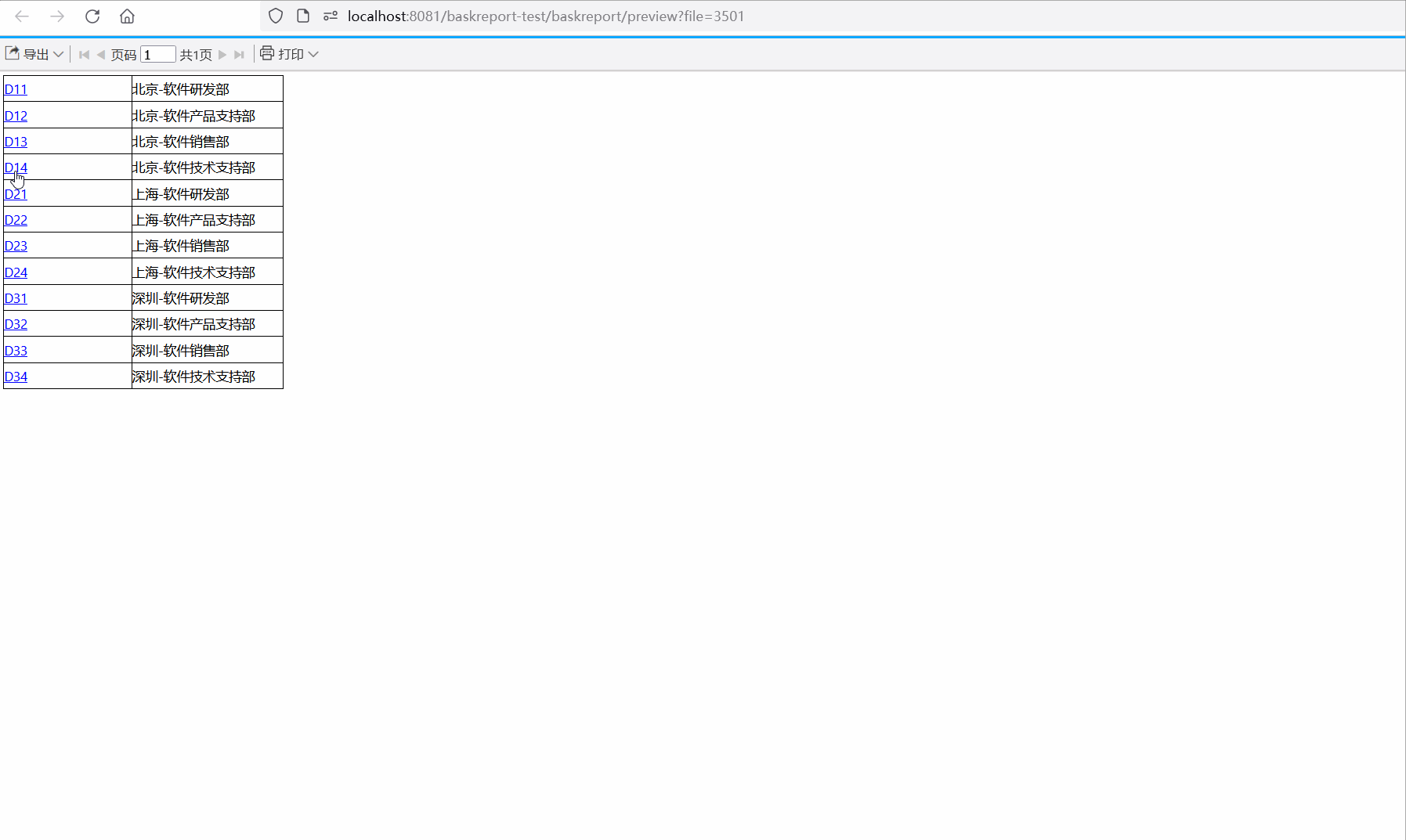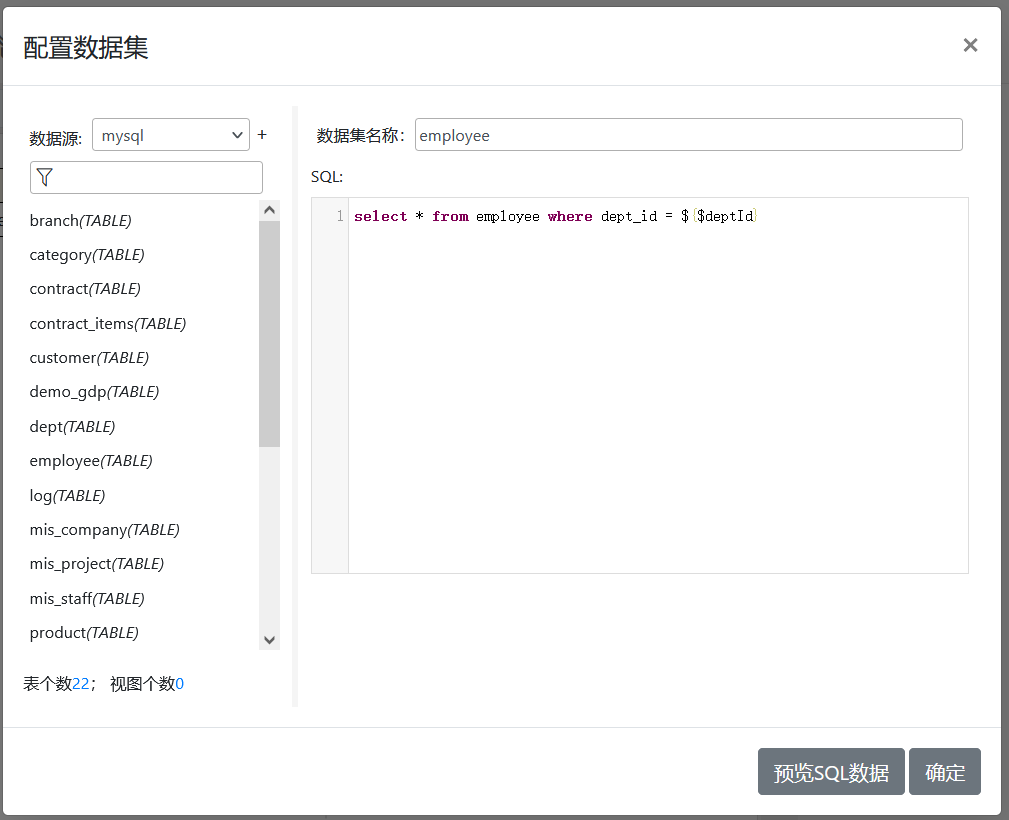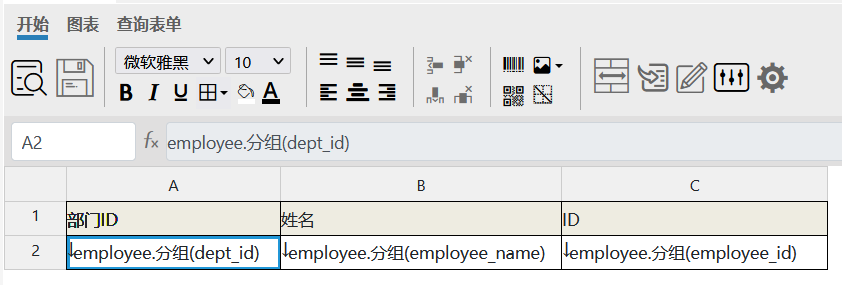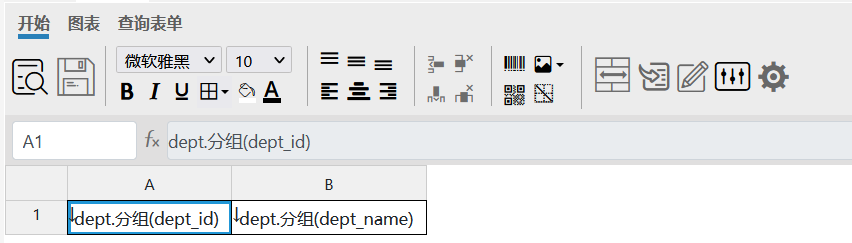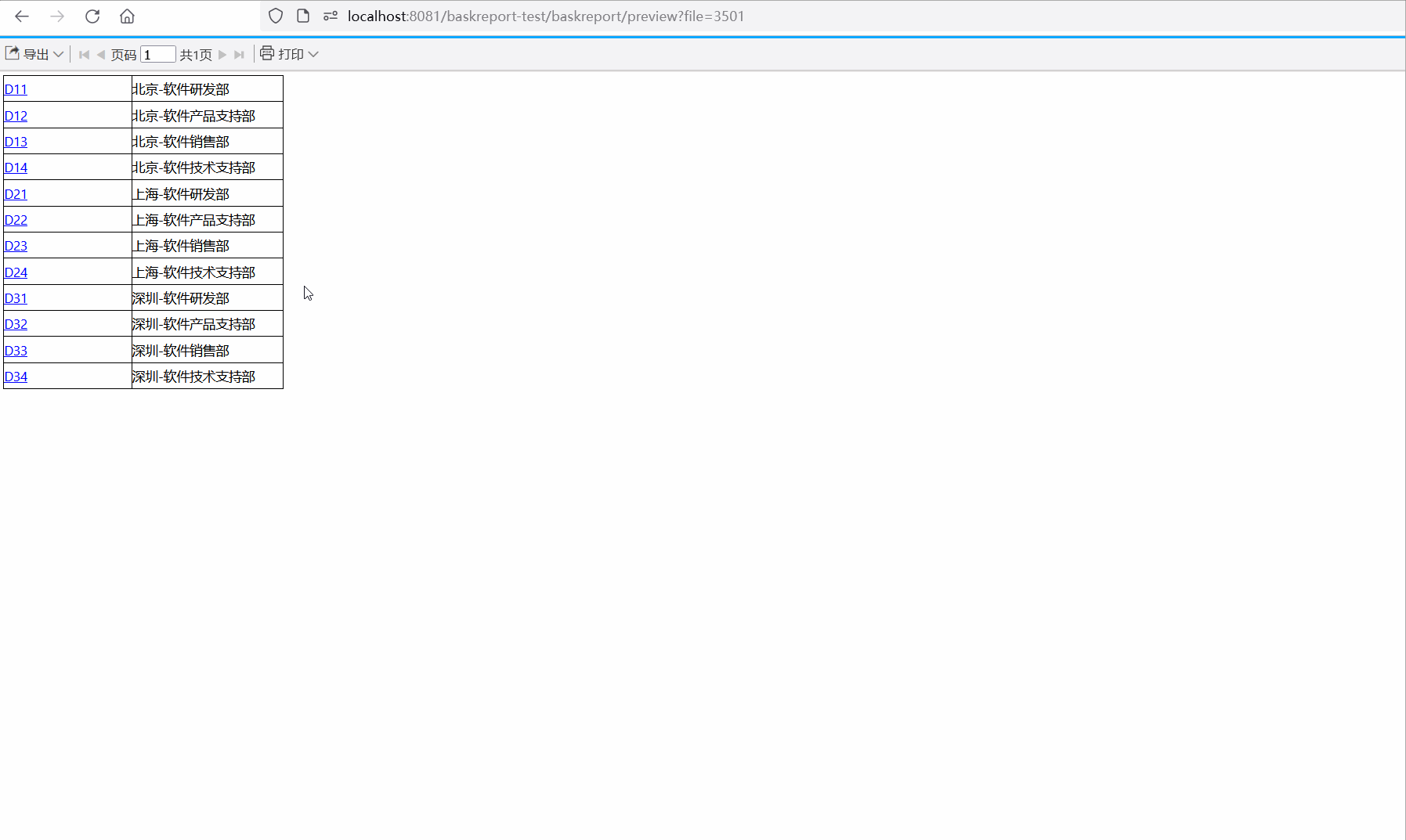明细数据展示
教学视频
目标
要实现的效果如下图:
上面的例子当中,通过点击部门列表中部门ID,打开对话框显示当前部门下所有的员工信息列表。
实现
1.创建员工信息报表
添加一个报表文件,可以命名为employee,并定义一个名为deptId的报表参数,创建关联employee表的数据集,SQL中使用这个名为deptId参数作为过滤条件,如下图:
报表中添加两行三列,绑定employee数据集相关字段,如下图:
保存预览可以看到报表内容为空。
2.设计部门信息报表
创建一个新的报表文件,命名为dept,在其中创建一个关联dept表的数据集,报表中添加一行两列,并绑定dept中相关字段到单元格中,如下图:
选中A1单元格,在右侧属性面板中切换到链接标签页,添加一个新的名为查看当前部门下员工信息的类型为打开另一个报表的链接,如下图:
在链接配置窗口中,选择之前设计好的名为employee的报表文件,同时点击上图中圈红处按钮,就可以加载对应报表文件中定义好报表参数,employee报表中定义的报表参数只有一个deptId,这里我们将deptId的值定义为表达式#,表示取当前单元格的值作为deptId的值传递给名为employee的报表。
在打开报表时,我们选择的打开窗口类型为新对话框,同时设置好相应的宽高。
保存预览效果如下:
可以看到已经能通过链接打开当前部门下的员工信息列表的报表页面,但员工信息列表页面显示时还会出现工具栏,为了不显示工具栏,切换到employee报表文件,打开报表配置窗口,在web预览工具栏标签页里删除所有的工具项即可,如下图:
保存预览就可以看到预期效果。